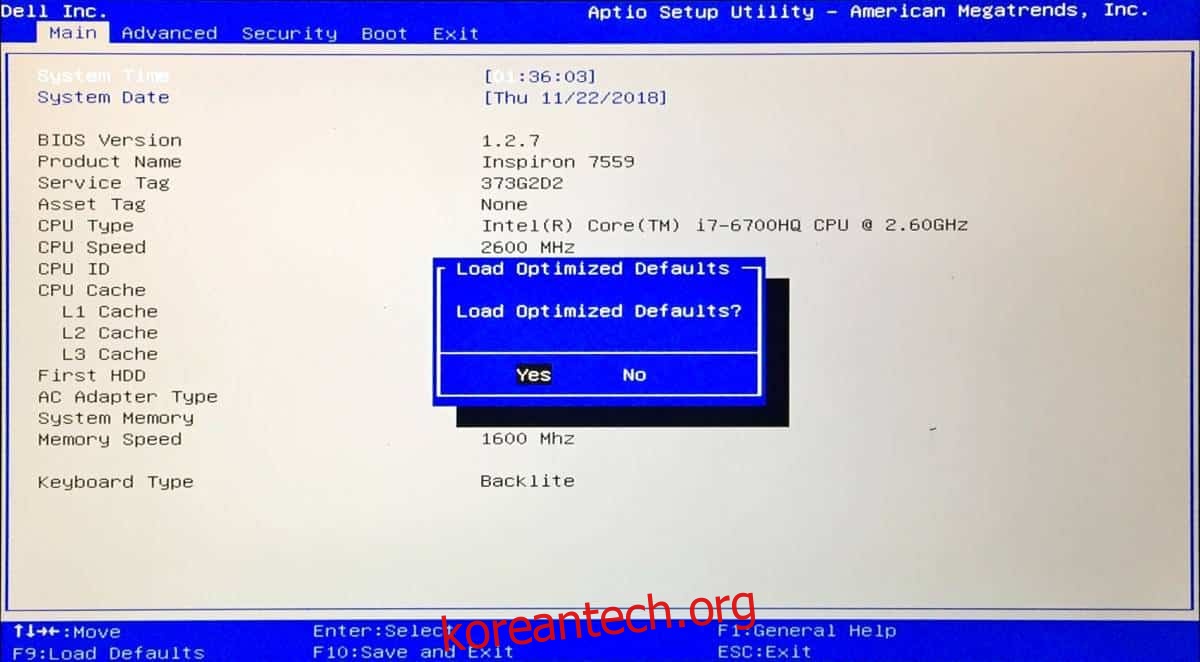OS가 설치되지 않은 랩톱이나 데스크탑을 구입하는 경우에도 BIOS 설정이 함께 제공됩니다. OS를 설치하지 않고도 BIOS를 변경할 수 있으며 변경할 수 있는 사항에 대한 제한이 거의 없습니다. 물론 모든 변경 사항이 설치한 OS에 적합하지 않을 수 있습니다. 필요한 경우 언제든지 BIOS를 기본 설정으로 재설정할 수 있습니다. 방법은 다음과 같습니다.
BIOS에 액세스
가장 먼저 해야 할 일은 PC의 BIOS에 액세스하는 것입니다. OS를 설치하지 않은 경우 BIOS 진입을 선택할 수 있는 설정 메뉴로 바로 이동하기 때문에 이 작업은 쉬울 것입니다. 이미 OS를 설치한 경우 BIOS에 액세스하려면 올바른 키를 눌러야 합니다. 이러한 키는 시스템 제조업체에 따라 다릅니다.
BIOS를 기본값으로 재설정
BIOS에 액세스하는 것은 어려운 부분입니다. 나머지는 꽤 쉽습니다. F9 키를 누르면 최적화된 기본값을 로드할 것인지 묻는 메시지가 표시됩니다. 표시되는 메시지는 장치에 따라 다를 수 있지만 모든 경우에 F9 키를 눌러야 합니다.
화살표 키로 예를 선택하고 Enter를 눌러 재설정을 수락합니다.
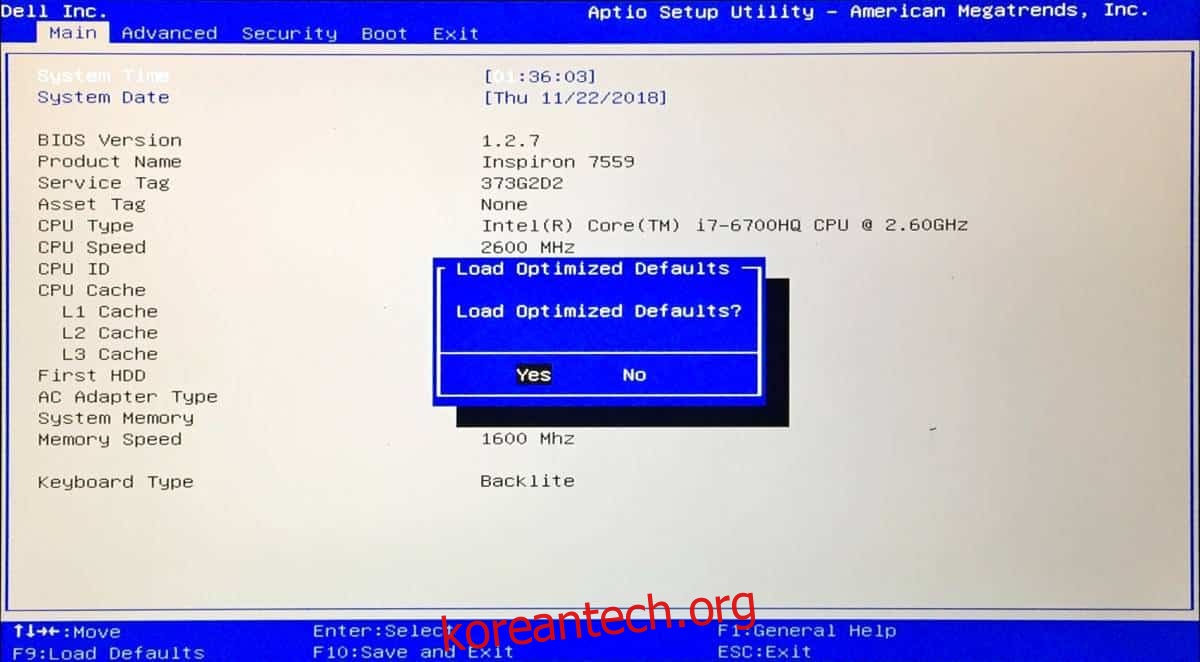
BIOS를 재설정해도 데이터는 지워지지 않습니다. OS가 설치되어 있고 드라이브에 데이터가 있는 경우 이전과 동일합니다. 재설정 후 OS의 일부 기능이 작동하지 않을 수 있다는 점을 언급할 가치가 있습니다.
이에 대한 일화적인 예는 BIOS에서 기본적으로 Bluetooth를 비활성화한 몇 년 전에 구입한 랩톱입니다. Bluetooth 장치를 페어링하려면 활성화해야 했습니다. 해당 랩톱의 BIOS를 재설정하면 Bluetooth 기능이 더 이상 데스크탑에서 작동하지 않습니다.
비슷한 일이 발생할 수 있으므로 BIOS를 재설정한 후 특정 기능이 데스크탑에서 작동하지 않는 경우 해당 기능에 대한 하드웨어 및 소프트웨어 요구 사항을 확인하십시오. 요구 사항에 BIOS에서 활성화 또는 비활성화해야 하는 항목이 포함된 경우 기능이 작동하려면 그에 따라 활성화/비활성화해야 합니다.
BIOS 재설정은 문제 해결 솔루션이 아닙니다. 경우에 따라 도움이 될 수 있지만 OS 문제를 해결할 가능성은 거의 없습니다. BIOS를 재설정해도 이전 버전으로 롤백되지 않지만 기본 설정에 따라 보안 부팅을 활성화하거나 비활성화할 수 있습니다.